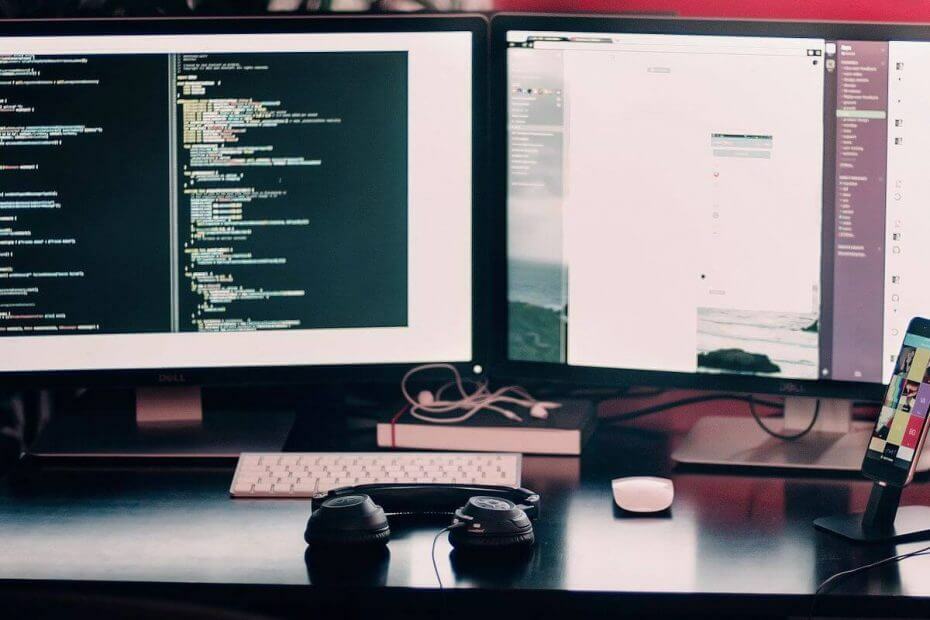
Ši programinė įranga leis jūsų tvarkyklėms veikti ir veikti, taip apsaugant jus nuo įprastų kompiuterio klaidų ir aparatūros gedimų. Dabar patikrinkite visus tvarkykles atlikdami 3 paprastus veiksmus:
- Atsisiųskite „DriverFix“ (patikrintas atsisiuntimo failas).
- Spustelėkite Paleiskite nuskaitymą rasti visus probleminius vairuotojus.
- Spustelėkite Atnaujinti tvarkykles gauti naujas versijas ir išvengti sistemos sutrikimų.
- „DriverFix“ atsisiuntė 0 skaitytojų šį mėnesį.
Jei įdomu, kaip padidinti laikotarpius „Google“ dokumentuose, patekote į reikiamą vietą. Kai kurie vartotojai pranešė, kad laikotarpio dydis „Google“ dokumentuose nėra toks akivaizdus, kiek reikia, mūsų komanda atliko reikiamus tyrimus, kad išspręstų šią problemą.
Tai tikrai nemaloni problema, su kuria susiduriate, ir ji dar labiau veikia jus, jei naudojate „Google“ dokumentus rašydami savo projektą ar esė mokyklai ar darbui. Jei aukščiau paminėtose situacijose kiekvieno sakinio pabaigoje nėra aiškaus laikotarpio, skaitytojui gali kilti sunkumų.
Dėl šių priežasčių šiandieniniame straipsnyje mes išnagrinėsime geriausius būdus, kaip spręsti šią problemą. Perskaitę šiuos metodus, turėsite visus reikalingus įrankius, kad ateityje išvengtumėte šios problemos. Skaitykite toliau ir sužinokite daugiau.
Kaip padidinti laikotarpius „Google“ dokumentuose?
1. Rankiniu būdu pakeiskite kiekvieno laikotarpio šrifto dydį
Pastaba:Norėdami pritaikyti šį metodą, turėsite dvi galimybes - redaguoti kiekvieną laikotarpį taip, kaip jis parašytas, arba redaguoti visus laikotarpius, kai baigsite rašyti turinį.
Pirmasis variantas pareikalaus, kad po kiekvieno laikotarpio pakeistumėte šrifto dydį į teksto dydį, todėl, mano nuomone, pabaigę tekstą geriau atlikti visą šrifto dydžio keitimo diapazoną.
Šis metodas taikomas tik tuo atveju, jei neturite labai didelio teksto. Norėdami tai padaryti, atlikite kitus veiksmus:
- Jūsų viduje Google dokumentai puslapis -> pasirinkite kiekvieną periodą, kurį norite keisti.
- Atlikus pasirinkimą -> spustelėkite Šrifto dydis mygtukas -> pasirinkite vertę, kuri tinka jūsų tekstui.
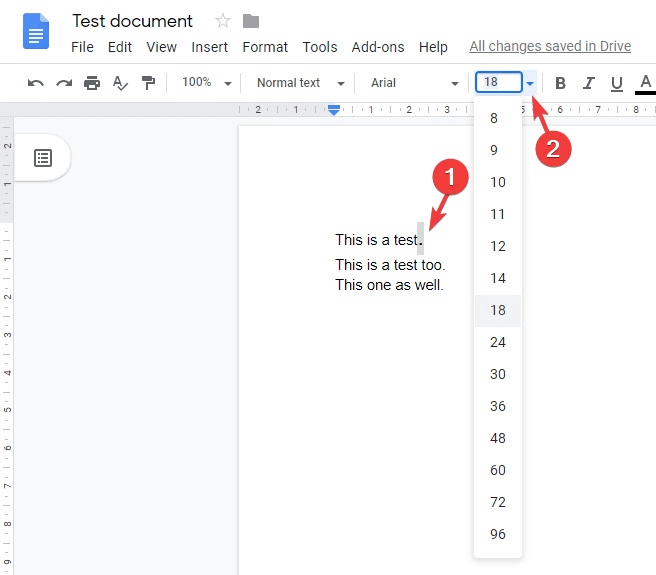
- Jei jūsų tekstas yra per didelis šiam metodui, atlikite kitą.
Norite „Google“ dokumentuose sukurti nuostabias kraštines? Su šiuo vadovu labai paprasta!
2. Pakeiskite „Google“ dokumentų šrifto stilių
Pastaba:Nors šis metodas padidins jūsų teksto laikotarpius, šis metodas taikomas tik tuo atveju, jei jūs neturite nustatyto reikalavimo dėl tekste naudojamo šrifto.
- Pasirinkite tekstą, į kurį norite pakeisti šrifto stilių.
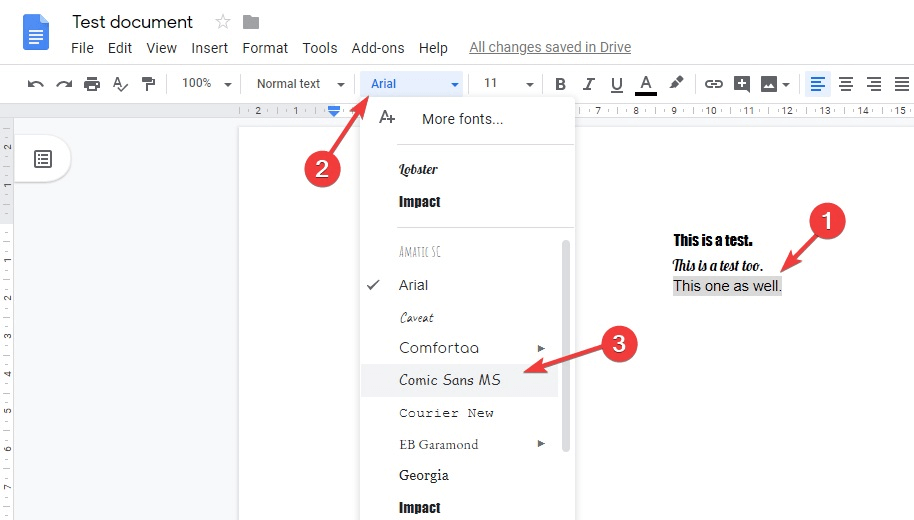
- Spustelėkite mygtuką Šrifto stilius ir pasirinkite parinktį iš sąrašo.
3. Norėdami automatiškai pasirinkti visus laikotarpius, naudokite klaviatūros komandą
- „Google“ dokumentų tekste -> paspauskite „Ctrl“ + F klaviatūros klavišus, kad atidarytumėte paieškos laukelį.
- Tipas a laikotarpį paieškos laukelyje.
- Paspauskite trys taškai paieškos laukelio parinktys -> pakeisti šrifto dydį į didesnį -> įveskite tašką Pakeiskite su langeliu -> spustelėkite Pakeiskite visus.
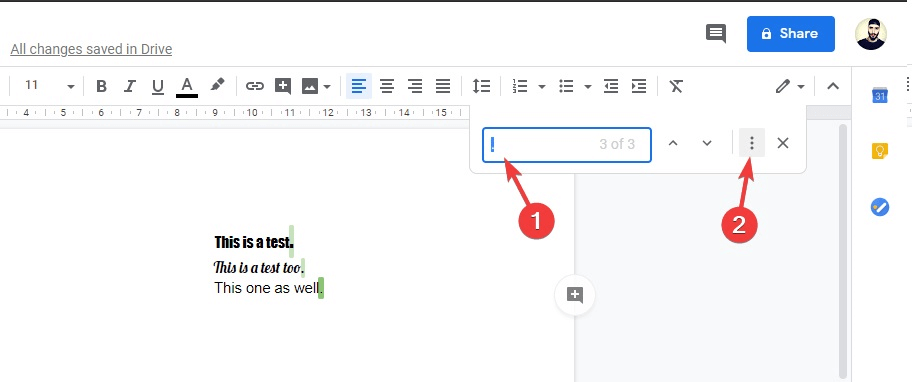
Šiame straipsnyje mes ištyrėme keletą geriausių būdų, kaip padidinti laikotarpius „Google“ dokumentuose. Prašome nedvejodami praneškite mums, jei šis vadovas jums padėjo, naudodamiesi toliau pateiktu komentarų skyriumi.
TAIP PAT SKAITYKITE:
- 3 geriausios „Google“ dokumentų naršyklės, kurias galima naudoti 2019 m
- Štai ką daryti, jei „Google“ dokumentai nebus atidaryti
- Štai ką daryti, kai „Google“ dokumentai nebus spausdinami


